excel表格制作公章
1、首先在表格里的菜单插入一个圆形,如图
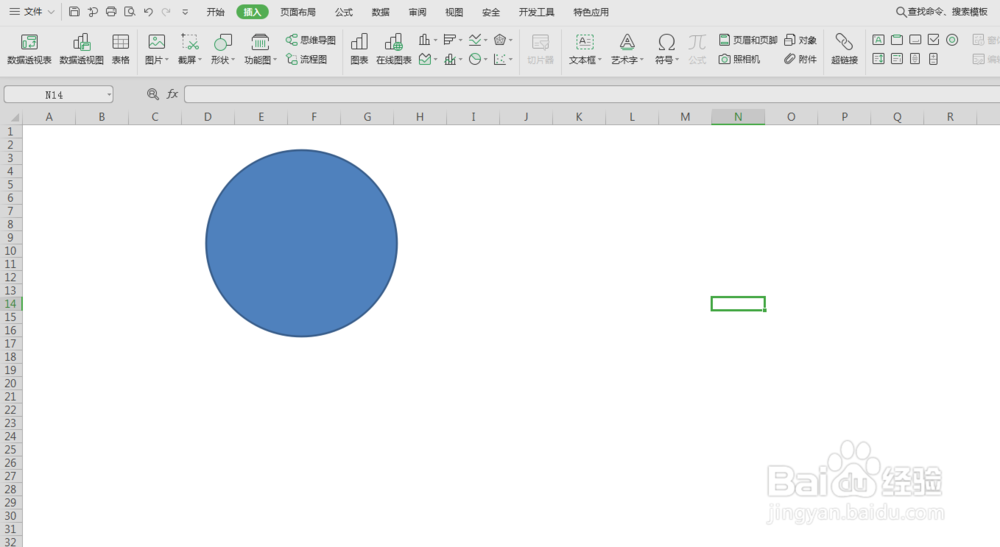
2、在填充那里选择无填充颜色,如图
在轮廓那里选择红色的轮廓,如图
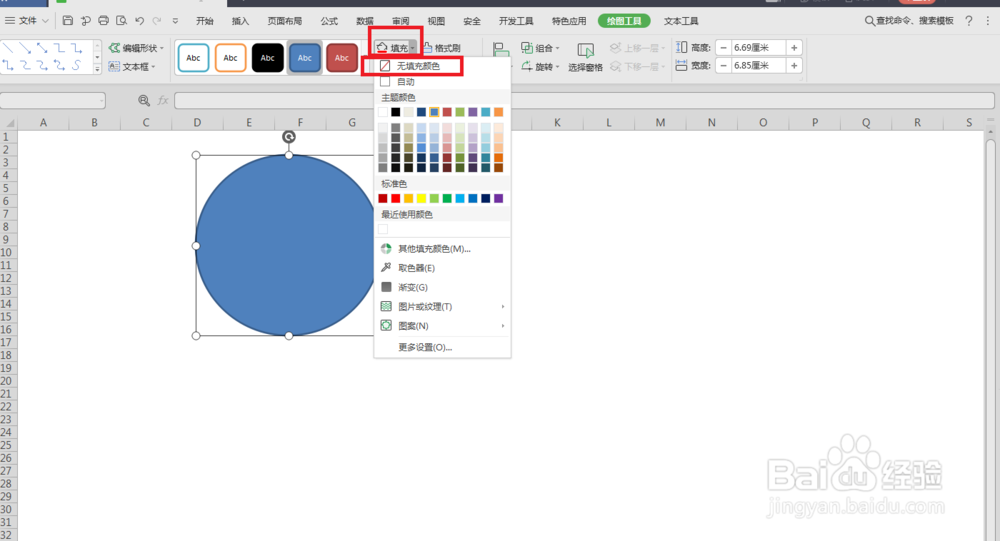
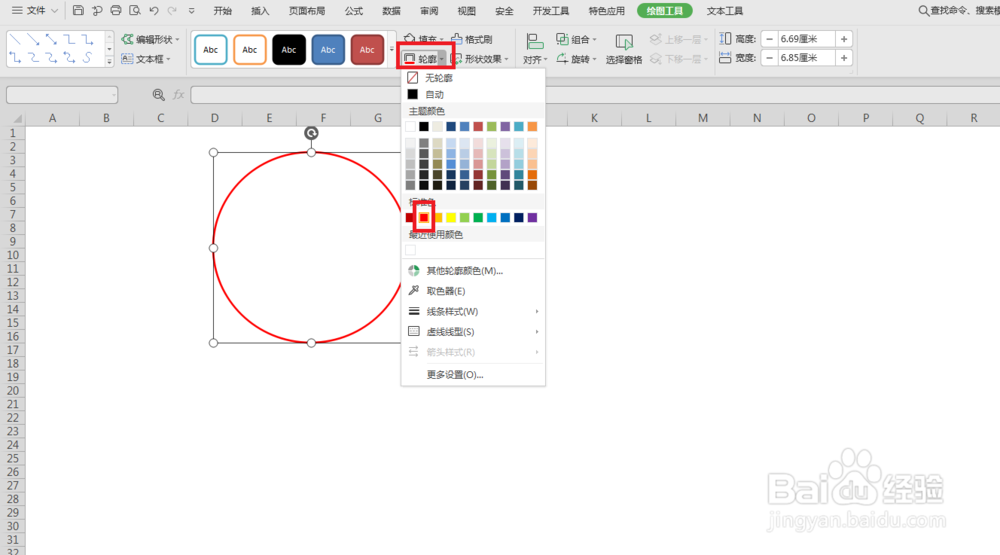
3、再点击轮廓-线条样式-2.25磅(根据自己的要求选择粗细)
如图
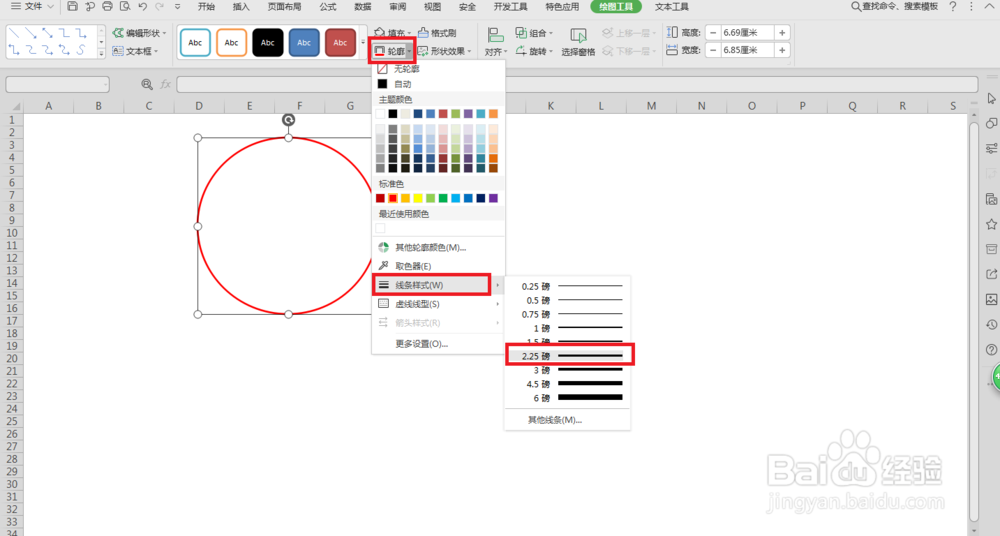
4、然后在插入一个五角星,如图
同样与圆形一样,在填充那里选择红色,在轮廓那里选择红色的轮廓
如图
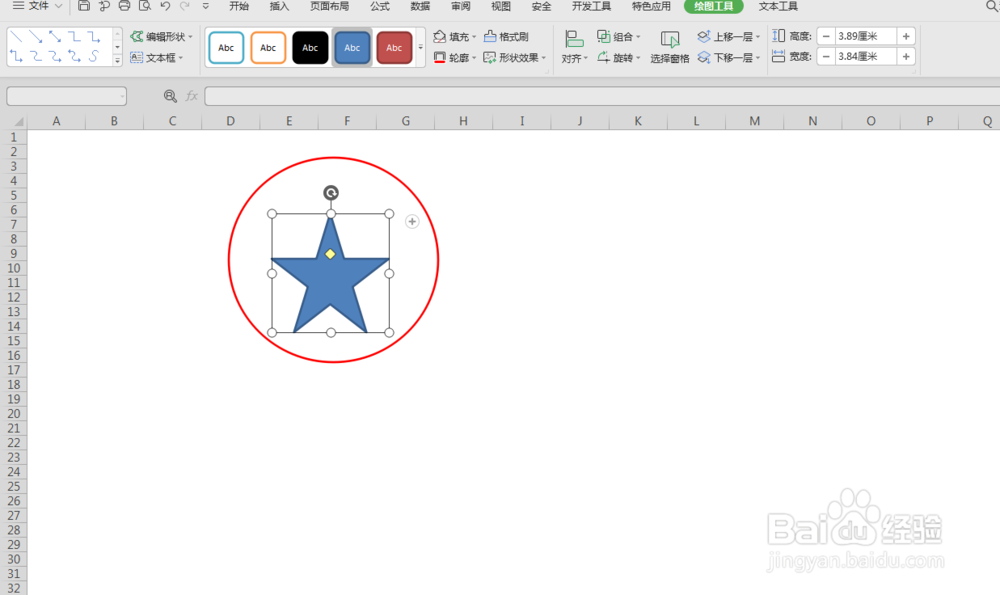
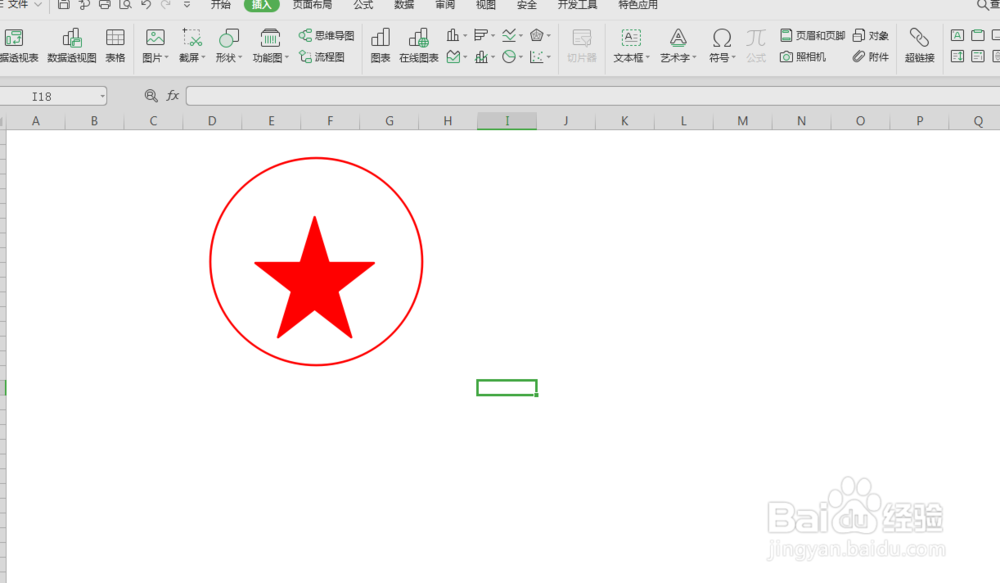
5、最后在插入一段文本框,输入文字。。。
如图
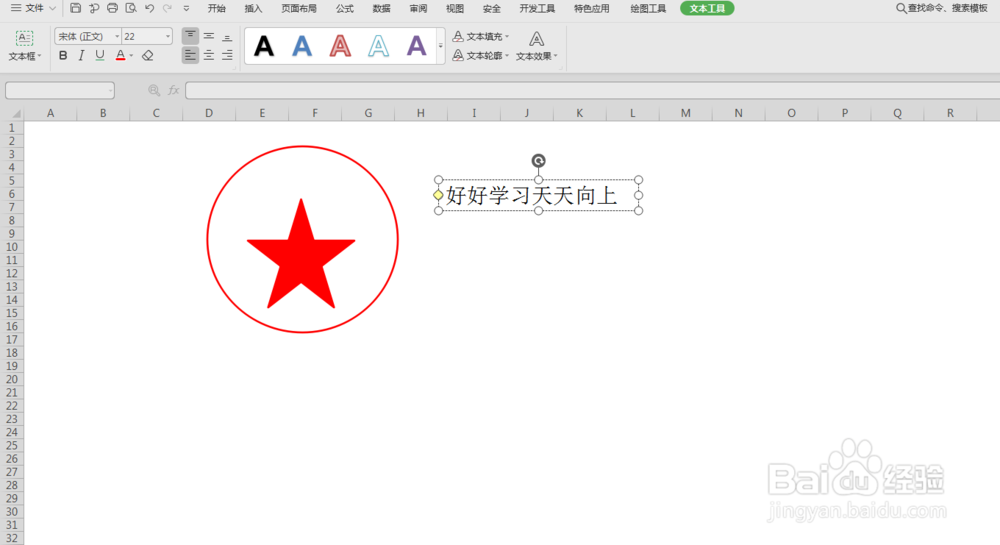
6、在格式菜单选择文本效果-转换-跟随路径
如图
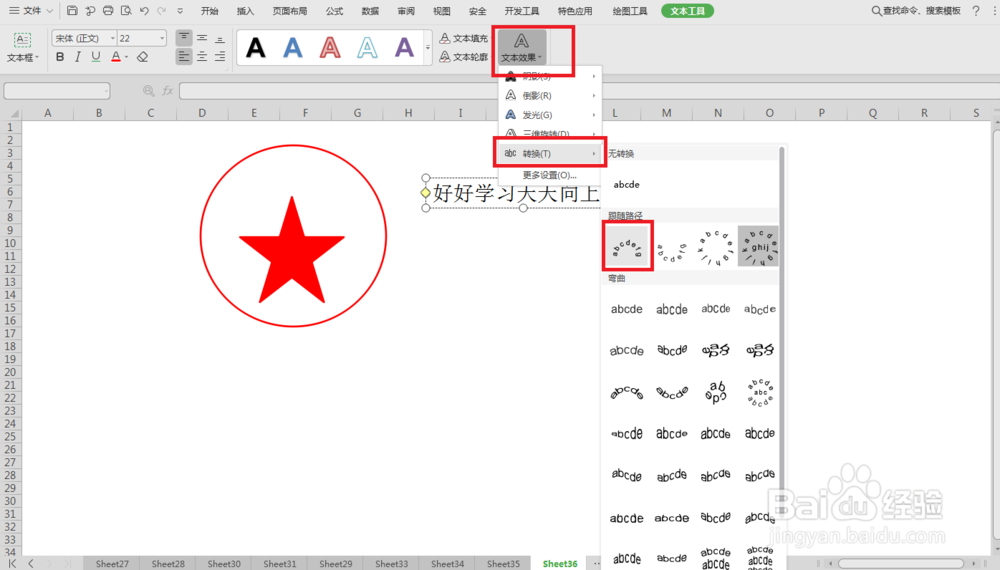
7、把输入的文本在公章里调整下就好了,再把颜色改下红色,如图
就完成了
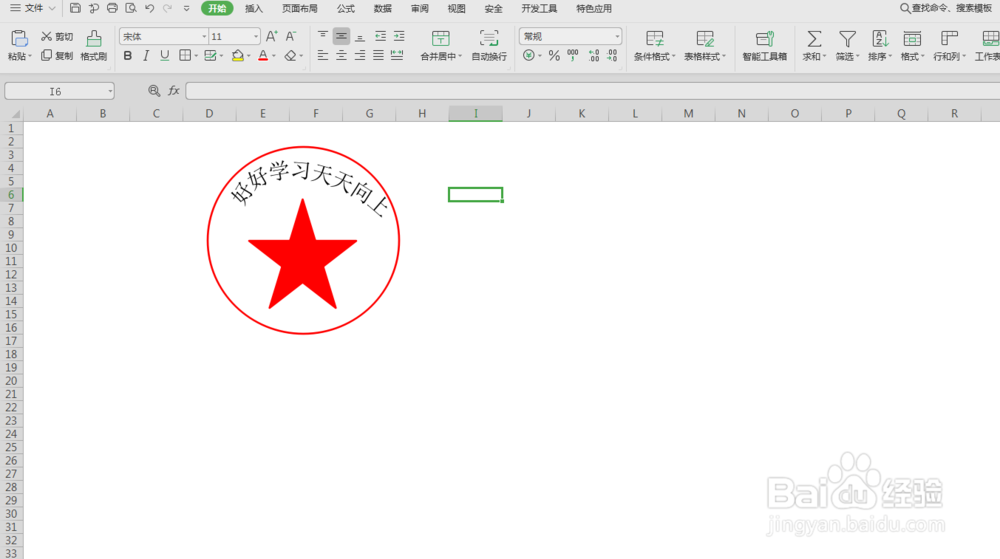
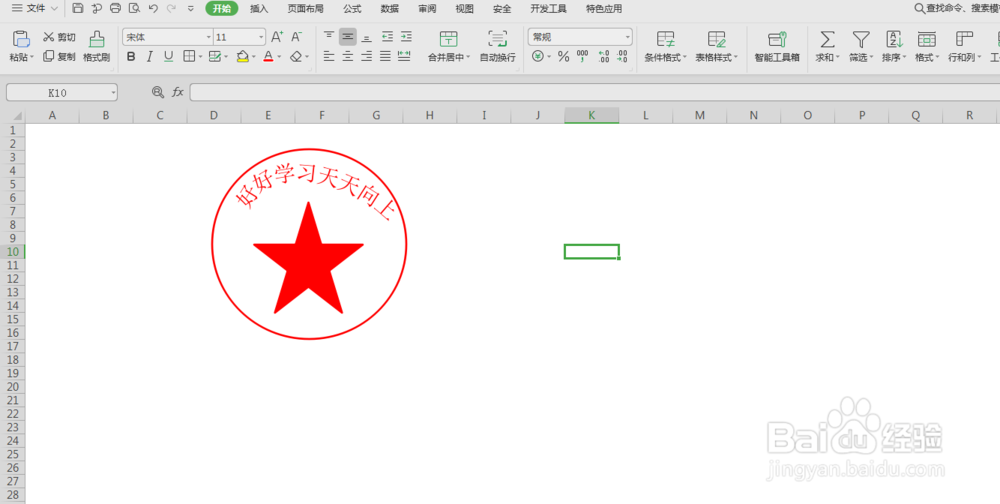
声明:本网站引用、摘录或转载内容仅供网站访问者交流或参考,不代表本站立场,如存在版权或非法内容,请联系站长删除,联系邮箱:site.kefu@qq.com。
阅读量:24
阅读量:178
阅读量:76
阅读量:164
阅读量:28